win11卸载程序里面没有已安装的系统文件怎么办 win11卸载程序里面没有已安装的系统文件解决办法
- 更新日期:2024-02-01 11:23:36
- 来源:互联网
win11卸载程序里面没有已安装的系统文件怎么办,按下win+r打开运行,输入regedit回车,找到software项,找到要卸载的软件注册信息,将他们删除即可。小伙伴想知道win11卸载程序里面没有已安装的系统文件怎么办,下面小编给大家带来了win11卸载程序里面没有已安装的系统文件解决办法。
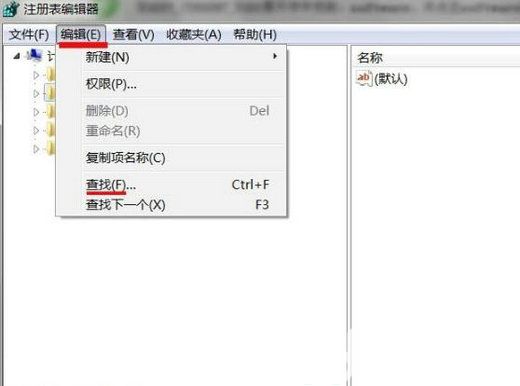
win11卸载程序里面没有已安装的系统文件解决办法
1、按下“Win+R”打开运行输入 regedit 回车打开注册表编辑器。
2、在打开的注册表编辑器中找到:HKEY_CURRENT_USER,并点HKEY_CURRENT_USER打开下拉。
3、在HKEY_CURRENT_USER展开项中找到:software,并点击software前面的小三角。
4、可在其中逐个查看把卸载了的软件注册信息删除即可。
5、也可在注册表编辑器中点击“编辑—>查找”,找到删除即可。









